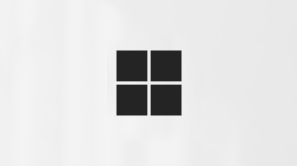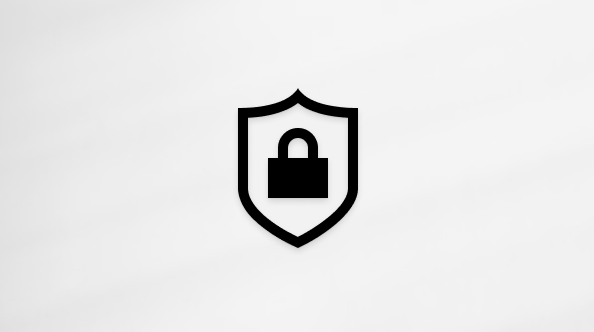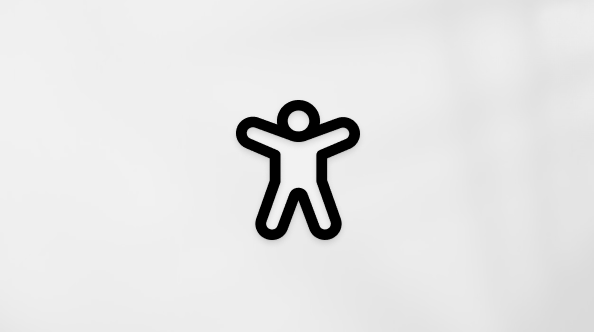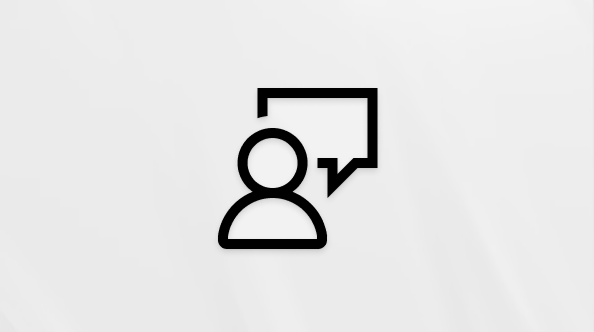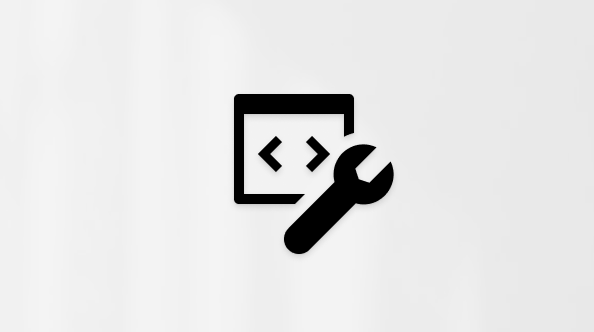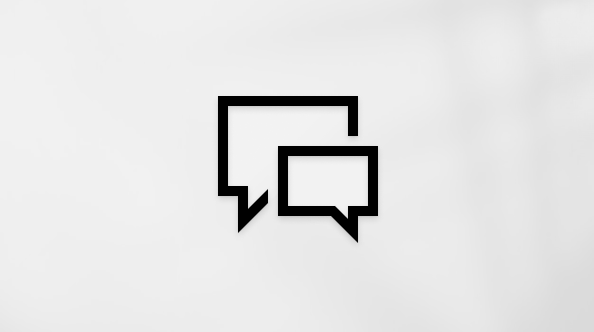Чат с другими пользователями в Microsoft Teams
Используйте Microsoft Teams, чтобы общаться с коллегами по сети.
Начать чат с другим человеком
-
Выберите Новое сообщение
-
Введите имя человека.
-
Compose сообщение в поле в нижней части чата.
-
Чтобы открыть параметры форматирования, выберите Формат
-
Когда сообщение будет готово, выберите Отправить
Вы также можете начать чат один на один с чьей-то профильной карты. Откройте его, выбрав свою фотографию в канале или найдя имя с помощью поля Поиска .
Начать чат с самим собой
Вы можете начать чат с самим собой в Teams. Compose сообщение так же, как в обычном чате один на один. Используйте пространство чата для черновиков, для отправки сообщений и файлов себе или для более эффективного ознакомления с функциями чата. Вы можете перетащить чат с собой в верхнюю часть раздела Избранное для удобной справки.
Начните и назовите групповой чат
Групповой чат включает несколько пользователей в беседе. Создайте групповой чат так же, как вы начинаете чат один на один.
-
Выберите Новое сообщение
-
Щелкните стрелку вниз справа от элемента To, чтобы открыть раздел Имя группы.
-
Введите имя группы.
-
Введите имена пользователей, которые вы хотите добавить, в разделе Кому .
Это начинает новый разговор. Каждый, кто имеет доступ к групповому чату, может отправлять сообщения.
В групповой чат можно включить до 250 человек.
Добавить людей в разговор
-
Чтобы добавить пользователей в групповой чат, выберите Просмотреть и добавить участников
-
Введите имена людей, с которыми вы хотите пообщаться. Если это существующий групповой чат, вы также можете выбрать, какую часть журнала чата следует включить.
-
Нажмите кнопку Добавить, чтобы добавить их в беседу.
Примечания:
-
Журнал чата можно включать только при добавлении пользователя в существующий групповой чат, а не для одного.
-
Teams сохраняет весь журнал чата, вплоть до первого сообщения. Если кто-то покидает группу, его ответы в чате остаются в журнале чата.
Смотрите, кто в групповом чате
Чтобы узнать, кто находится в групповом чате, выберите Просмотреть и добавьте участников
Чат с представителем службы поддержки Майкрософт
Статьи по теме
Вы запускаете чаты один на один и групповые чаты так же: нажав Чат > Новое сообщение
Начать чат с другим человеком
После нажатия кнопки Создать сообщение
-
Выберите Дополнительные параметры обмена сообщениями
-
Выберите Формат
Compose сообщение и, когда вы будете готовы, нажмите Отправить
Начать чат с самим собой
Вы можете начать чат с самим собой в Teams. Compose сообщение так же, как в обычном чате один на один.
Вы можете перетащить чат с собой в верхнюю часть раздела Избранное для удобной справки.
Начните и назовите групповой чат
Создайте групповой чат так же, как вы начинаете чат один на один.
-
Нажмите Новое сообщение
-
Compose и отправьте сообщение.
-
Коснитесь имен участников в верхней части экрана.
-
Коснитесь Имя группового чата.
-
Введите имя группы и нажмите Кнопку Сохранить.
Каждый, кто имеет доступ к групповому чату, может отправлять сообщения.
Добавить людей в разговор
Чтобы включить больше людей в беседу, выполните следующие действия:
-
Коснитесь имен участников в верхней части экрана, а затем выберите Добавить пользователей
-
Введите имена людей, с которыми вы хотите пообщаться, выберите, сколько из журнала чата следует включить, а затем нажмите Готово.
-
Примечание: Журнал чата можно включать только при добавлении пользователя в групповой чат (не один на один).
Teams сохраняет весь журнал чата, вплоть до первого сообщения. Если кто-то покидает группу, его ответы в чате остаются в журнале чата.
Смотрите, кто в групповом чате
Чтобы узнать, кто находится в групповом чате, коснитесь имен участников в верхней части экрана, чтобы получить список имен всех участников.